Top 10 najlepších aplikácií na zmenu DPI pre Windows
Rôzne / / April 03, 2023
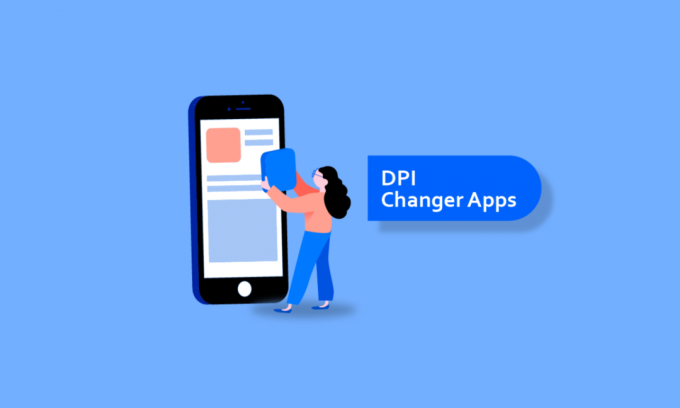
Pri digitálnom spracovaní fotografií sa môžete stretnúť s pojmom DPI a pýtať sa, čo je to DPI a čo znamená. DPI je technický termín, ktorý znamená Počet bodov na palec. Obrázok s vyšším DPI bude môcť zobraziť viac informácií; DPI je meranie rozlíšenia obrazu na obrazovke aj pri tlači. Pomocou prevodníka DPI môžete zmeniť DPI obrázka, aby obrázok vyzeral lepšie. DPI digitálneho obrazu sa meria vydelením celkového počtu bodov celkovým počtom palcov. V tomto článku sa dozviete o rôznych aplikáciách meniča DPI myši a meniče DPI obrázkov dostupných pre Windows. Tiež pochopíte, aké sú užitočné online prevodníky DPI a ako zmeniť DPI myši. Začnime!
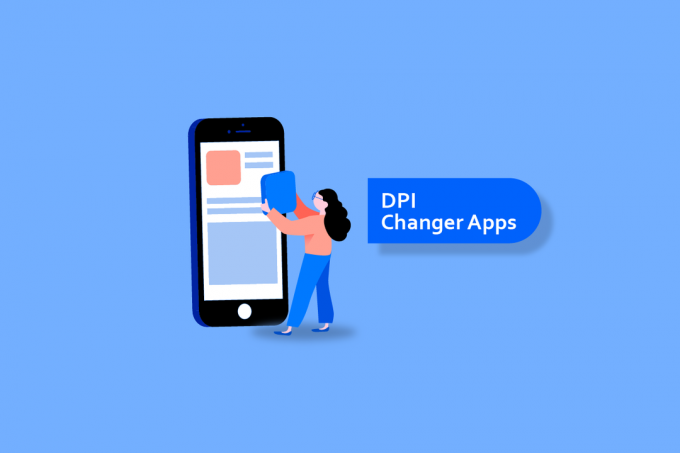
Obsah
- Top 10 najlepších aplikácií na zmenu DPI pre Windows
- 1. Adobe Photoshop
- 2. GIMP
- 3. FastStone Photo Resizer
- 4. IrfanView
- 5. XnConvert
- 6. Fotosizer
- 7. XnView
- 8. PhotoPad
- 9. PhotoDirector Essential
- 10. PhotoScape X
- Ako zmeniť DPI myši v systéme Windows 10?
- Aké sú príklady webových stránok s online prevodníkom DPI?
Top 10 najlepších aplikácií na zmenu DPI pre Windows
Pokračujte v čítaní ďalej a zistite viac aplikácií na zmenu DPI s krokmi na zmenu DPI myši v systéme Windows.
1. Adobe Photoshop

Adobe Photoshop je softvér na úpravu fotografií, ktorý funguje aj ako prevodník DPI. Adobe Photoshop vám umožňuje vylepšovať a upravovať obrázky, umelecké diela a mnohé ďalšie. Vstavané nástroje vám pomôžu upraviť jednotlivé obrázky, ako aj veľké dávky obrázkov. Je to editor fotografií s množstvom pokročilých nástrojov na úpravu fotografií, ktoré sú užitočné pri profesionálnych úpravách.
Vlastnosti:
- Orezanie, zmena veľkosti, otočenie a prevrátenie obrázkov
- Manipulácia s farbou obrázka
- Odstráňte predmety alebo ľudí z obrázka
- Paleta vrstiev
- Nástroj na maskovanie vrstiev
- Nástroje na retušovanie
- Podporuje 3D úpravu obrázkov
Podporované platformy: Windows a macOS
cena: Ponúka 7-dňovú bezplatnú skúšobnú verziu
2. GIMP
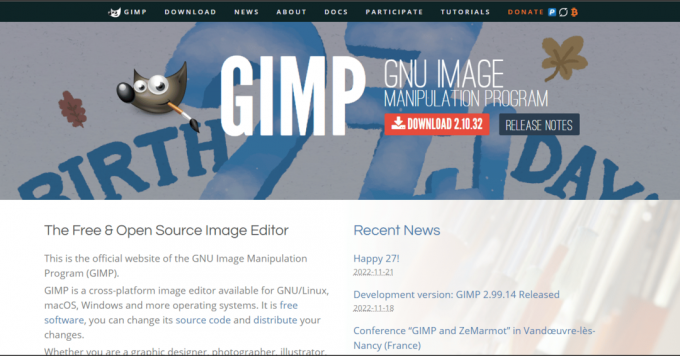
GIMP je softvér na manipuláciu s obrázkami, ktorý vám umožňuje zmeniť DPI obrázka spolu s rôznymi funkciami na úpravu obrázkov. Je to bezplatný softvér kompatibilný so systémom Windows a má ľahko použiteľné rozhranie. Od orezania až po retušovanie fotografií môžete v GIMPe vykonávať všetky základné úlohy úpravy fotografií.
Vlastnosti:
- Kompletná sada nástrojov na maľovanie
- Výkonný editor prechodov a nástroj na miešanie
- Viac ako 100 zásuvných modulov
- Načítať a uložiť animácie
- Podporuje hlavné obrazové formáty
- podpora MNG
- Prispôsobiteľné rozhranie
- Vylepšenie fotografie
Podporované platformy: Windows, macOS a Linux
cena: Zadarmo
Prečítajte si tiež: Halo Infinite Najlepšie nastavenia počítača na zvýšenie FPS
3. FastStone Photo Resizer

FastStone Photo Resizer je aplikácia na prevod DPI a ako už názov napovedá, FastStone Photo Resizer pomáha meniť veľkosť, orezávať, konvertovať, premenovať, zmeniť farbu hĺbku a pridajte text. Je tiež užitočný pri pridávaní vodoznakov do obrázkov. A to všetko dokáže urobiť pre viacero obrázkov naraz.
Vlastnosti:
- Podporuje rôzne výstupné formáty ako JPG, BMG, PNG, GIF, TIFF a PDF.
- Konvertovať a premenovať súbory v dávke.
- Zmeňte veľkosť, orezajte, zmeňte farebnú hĺbku, pridajte efekty vodoznaku a okrajov.
- Podpora multithreadingu.
- Podpora štruktúry priečinkov/nepriečinkov
Podporované platformy: Windows
cena: Zadarmo
4. IrfanView
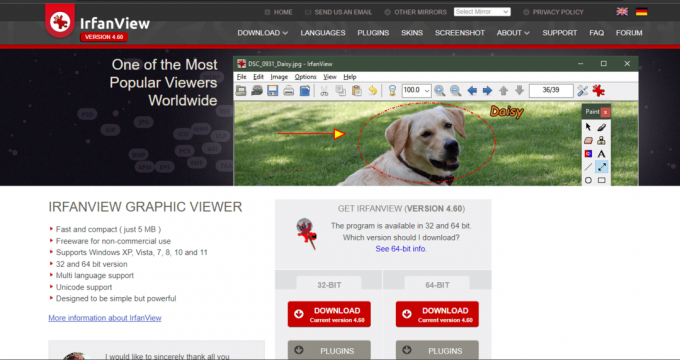
IrfanView je ďalší softvér na prevod DPI, ktorý vám umožňuje konvertovať WebP na JPG, WebP na PNG, dávkové premenovanie súborov a mnoho ďalších. Je to bezplatný softvér a má veľmi ľahko použiteľné rozhranie.
Funkcia:
- Je rýchly a kompaktný
- Podpora viacerých jazykov
- Podpora Unicode
- Jednoduché a ľahko použiteľné
- Dokáže konvertovať WebP na JPG, WebP na PNG a upravovať metadáta EXIF
- Multimediálny prehrávač
- Podpora dávkového skenovania
Podporované platformy: Windows
cena: Zadarmo
5. XnConvert

XnConvert je softvér na zmenu DPI pre Windows, ktorý je možné používať zadarmo. XnConvert podporuje všetky populárne obrazové formáty a dokonca dokáže previesť WebP na JPG, WebP na PNG a WebP na GIF a mnoho ďalších. Softvér vám pred konverziou ponúka aj niektoré funkcie na úpravu obrázkov.
Vlastnosti:
- Úprava metadát
- Maskovanie, pridanie vodoznaku, vinetácia
- Rôzne možnosti filtrovania
- Automaticky použiť vlastné sady úprav
- Otočiť, orezať, zmeniť veľkosť atď
Podporované platformy: Windows, macOS a Linux
cena: Zadarmo
Prečítajte si tiež: Ako zmeniť DPI obrázka v systéme Windows
6. Fotosizer

Fotosizer je ďalší softvér na prevod DPI, ktorý vám umožňuje zmeniť DPI obrazu. Jeho ľahko použiteľné rozhranie vám umožňuje presúvať obrázky na konverziu alebo úpravu obrázkov. Môžete dokonca manuálne zadať požadovanú hodnotu DPI pre obrázok. Môžete tiež zmeniť kvalitu výstupného obrazu.
Vlastnosti:
- Zmeňte veľkosť o percento šírky a dĺžky
- Rýchlo a jednoducho zmeňte veľkosť pomocou prednastaveného zoznamu veľkostí
- Presuňte obrázky alebo priečinok obrázkov
- Režim tmavého zobrazenia
- Rôzne fotografické efekty
- Podpora viacerých jazykov
- Podporuje hlavné a obľúbené formáty obrázkov
Podporované platformy: Windows
cena: Zadarmo
7. XnView
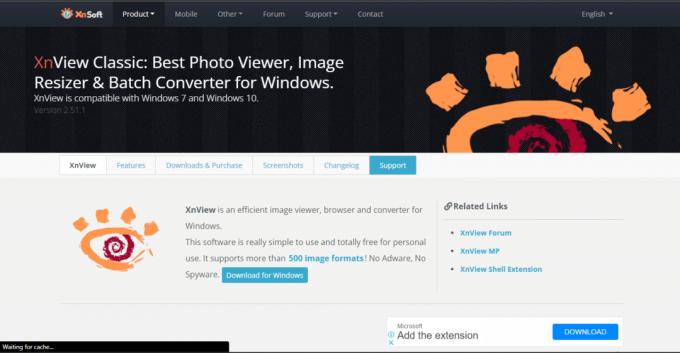
XnView je podobný XnConvert, ale má niektoré ďalšie funkcie, je to ďalší prevodník DPI, ktorý vám umožňuje na konverziu obrázkov do akéhokoľvek populárneho formátu a hodnotu DPI si môžete prispôsobiť podľa seba požiadavka. Je to voľne použiteľný softvér.
Vlastnosti:
- Viac ako 70 výstupných formátov
- Upravte farebnú hĺbku a paletu
- Prezentácia s FX
- Podpora a úprava metadát
- Vyhľadávač duplicitných súborov
- Dávkové premenovanie
- Dokáže prečítať asi 500 formátov
Podporované platformy: Windows
cena: Zadarmo
8. PhotoPad
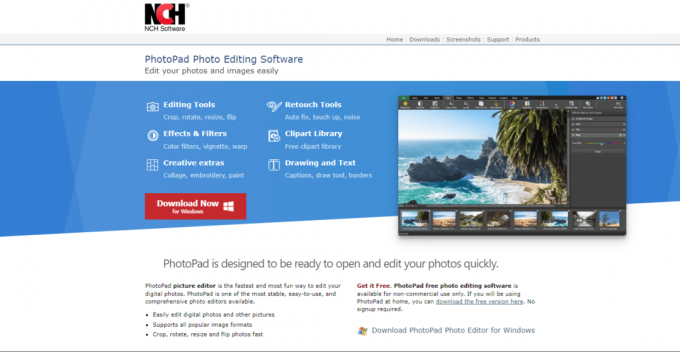
PhotoPad patrí medzi najrýchlejší softvér na prevod DPI na trhu, veľmi jednoducho sa používa a môžete sa zabaviť pri úprave fotografií pomocou PhotoPadu. Softvér používa nástroje poháňané AI na zmenu veľkosti obrázka a nedochádza k strate kvality. PhotoPad je vhodný pre začiatočníkov.
Vlastnosti:
- Orezanie, zmena veľkosti, otočenie a prevrátenie obrázkov
- Podporuje populárne obrazové formáty (JPG, GIF, PNG, TIFF, BNP atď.)
- Rôzne fotografické efekty
- Pridajte k obrázkom rámy a okraje
- Cenzorový efekt na skrytie alebo rozmazanie tvárí alebo textu
- Filtre na jednoduché vylepšenie vašich fotografií
- Knižnica klipartov
Podporované platformy: Windows, macOS
cena: Zadarmo
Prečítajte si tiež: 18 najlepších alternatív Adobe Illustrator pre Mac
9. PhotoDirector Essential

PhotoDirector Essential je ďalší softvér na menič DPI, ktorý umožňuje editorom všetkých úrovní skúseností, či už začiatočníkom alebo profesionálny na úpravu obrázkov, pretože softvér ponúka nástroje na základné aj pokročilé úpravy obrázkov editačné funkcie.
Vlastnosti:
- Odstránenie objektu AI
- Profesionálne navrhnuté a tematické viacvrstvové šablóny
- Nástroje na pretvarovanie pokožky, tváre a tela
- Orezanie, zmena veľkosti, otočenie a prevrátenie obrázkov
- Rôzne efekty AI
- Automatické vylepšenie farieb
- Fotografická animácia
- stock obrázky a soundtracky bez licenčných poplatkov
Podporované platformy: Windows, macOS
cena: Zadarmo
10. PhotoScape X

PhotoScape X je softvér na zmenu DPI a je pre vás najvhodnejší, ak chcete upravovať viacero obrázkov naraz. PhotoScape X nie je len softvér na úpravu fotografií, ale aj prehliadač fotografií, softvér na snímanie obrazovky, tvorca GIF a ďalšie.
Vlastnosti:
- Dávkové premenovanie, zmena veľkosti a zmena formátu
- Odstránenie pozadia nástrojov
- Tvorca GIF
- Prehliadač fotografií a videí
- Rôzne filtre a efekty
- Podpora viacerých jazykov
- Štetce a nástroje
Podporované platformy: Windows, macOS
cena: Zadarmo
Ako zmeniť DPI myši v systéme Windows 10?
DPI myši (bodov na palec) je štandard na meranie citlivosti myši, zmena hodnoty DPI myši vám umožní zmeniť citlivosť myši alebo rýchlosť kurzora. Pri nastavovaní preferovaného DPI myši musíte byť veľmi opatrní, ak používate softvér, v ktorom musíte byť presný pri úpravách a pri hranie hier, kde by vaša myš mala mať dokonalú citlivosť podľa vášho pohybu, aby ste mali extra výhodu oproti ostatným v hrách pre viacerých hráčov hrať.
Ak chcete zmeniť DPI myši v systéme Windows, postupujte takto:
1. Stlačte kombináciu klávesov Windows + I na klávesnici, aby ste otvorili Windows nastavenie.
2. Klikni na Zariadenia možnosti.
3. Kliknite na Myška zo zoznamu zariadení.

4. Kliknite na Ďalšie možnosti myši.
5. Potom prepnite na Možnosti ukazovateľa tab.
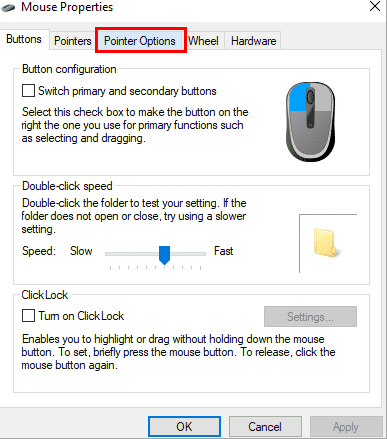
6. Upravte posúvač pre Pohyb pole a kliknite na Použiť > OK.
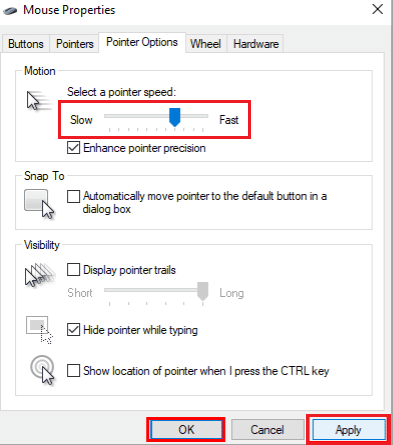
Prečítajte si tiež: Zmeňte úroveň škálovania DPI pre obrazovky v systéme Windows 10
Aké sú príklady webových stránok s online prevodníkom DPI?
Ako sme uviedli vyššie, niektoré aplikácie a softvér, pomocou ktorých môžete zmeniť DPI obrázka, existujú webové stránky ktoré vám pomôžu zmeniť DPI a upraviť fotografie rýchlo a bez toho, aby ste museli sťahovať a inštalovať akékoľvek aplikácie alebo softvér. Jediné, čo musíte urobiť, je navštíviť tieto webové stránky vo svojom prehliadači a začať upravovať svoje obrázky.
Niektoré z najlepších webových stránok, ako to urobiť, sú uvedené nižšie:
- Fotor: Je to bezplatná webová stránka, na ktorej môžete upraviť svoju fotografiu len niekoľkými kliknutiami. Pomocou rôznych online nástrojov na úpravu, ktoré webová lokalita ponúka, môžete orezávať obrázky, meniť ich veľkosť, pridávať text, vytvárať grafické návrhy a podobne.
- Pixlr: Patrí medzi najlepšie online webové stránky na prevod DPI alebo úpravu fotografií. Pomocou online nástrojov na úpravu, ktoré Pixlr ponúka, môžete upravovať svoje fotografie a vytvárať neuveriteľné grafické návrhy.
- BeFunky: Pokiaľ ide o najlepšie bezplatné webové stránky na úpravu fotografií online, nemôžete vynechať BeFunky. Vďaka svojmu ľahko použiteľnému rozhraniu môžu začiatočníci nájsť jednu z najlepších možností.
- Canva: Od vytvárania grafických návrhov pre platformy sociálnych médií až po vykonávanie základných úloh úprav, Canva ponúka množstvo funkcií na úpravu obrázkov na cestách. S niektorými pokročilými funkciami úprav a obrovskou knižnicou šablón, nálepiek, prvkov a ďalších prvkov má Canva a veľa čo ponúknuť, a to aj zadarmo, okrem niektorých prémiových funkcií, pre ktoré si musíte zaobstarať profesionálnu verziu. Canva je k dispozícii na zariadeniach so systémom Windows, MacOS, iOS a dokonca aj Android.

Odporúčané:
- Ako odstrániť imo účet
- Ako zmeniť nastavenia fotoaparátu WhatsApp
- Top 13 najlepších bezplatných nástrojov na prevod z YouTube do MP4
- Ako skenovať staré fotografie pre najlepšie rozlíšenie
Po prečítaní tohto článku dúfame, že ste sa naučili, čo znamená DPI a ako môžete zmeniť DPI myši a obrázka. Sme si istí, že tento článok vám pomohol vybrať to najlepšie menič DPI aplikácie pre Windows a nástroje pre prehliadače podľa vašich požiadaviek. Neváhajte nás kontaktovať so svojimi otázkami a návrhmi prostredníctvom sekcie komentárov nižšie. Dajte nám tiež vedieť, o čom sa chcete dozvedieť ďalej.



